- Ha szereted a homokozós játékokat, ahol csak a funkciókat teszteled, akkor a Garry's Mod a megfelelő játék az Ön számára.
- Mint minden más szoftverhez, a Garry's Mod-hoz is meg kell osztania a problémákat, ezért néhány megoldáshoz kövesse az alábbi útmutató lépéseit.
- Ez a cikk része a sokkal nagyobb H-nakA Steam játékok javításának szentelt hub.
- Látogasson el odaadóinkra Játékok szakasz érdekes cikkeket.

Ez a szoftver kijavítja a gyakori számítógépes hibákat, megvédi Önt a fájlvesztésektől, a rosszindulatú programoktól, a hardverhibáktól és optimalizálja a számítógépet a maximális teljesítmény érdekében. A számítógéppel kapcsolatos problémák megoldása és a vírusok eltávolítása most 3 egyszerű lépésben:
- Töltse le a Restoro PC-javító eszközt amely a szabadalmaztatott technológiákkal érkezik (szabadalom elérhető itt).
- Kattintson a gombra Indítsa el a szkennelést hogy megtalálja azokat a Windows problémákat, amelyek PC problémákat okozhatnak.
- Kattintson a gombra Mindet megjavít a számítógép biztonságát és teljesítményét érintő problémák kijavításához
- A Restorót letöltötte 0 olvasók ebben a hónapban.
Garry's Mod sikerült felhasználni a Source fizikai modelljét, hogy minden idők egyik legjobb homokozójátékát létrehozhassa.
A Garry's Mod nagyszerű játék, azonban a játéknak vannak bizonyos problémái, és ma megnézzük a Garry's Mod leggyakoribb problémáit Windows 10.
Hogyan lehet kijavítani a Garry Mod problémáit a Windows 10 rendszerben?
A Garry's Mod nagyszerű játék, de sok felhasználó különféle problémákról számolt be. A kérdésekről szólva, itt találjuk a leggyakoribb Garry's Mod problémákat a Windows 10 rendszeren:
-
A Garry's Mod nem indul el
- A felhasználók szerint néha a Garry's Mod egyáltalán nem indul el a PC-n.
- Ha ugyanaz a probléma merül fel, ellenőrizze a játék gyorsítótárát, és ellenőrizze, hogy ez megoldja-e a problémát.
-
Garry Mod motorhibája, engine.dll
- Ez egy másik gyakori probléma a Garry's Mod-tal.
- Ha ez a probléma merül fel, érdemes ellenőriznie a DirectX konfigurációját.
-
Garry Mod Lua pánikba esik
- Ez egy másik hiba, amely megakadályozhatja a Garry's Mod futtatását.
- Meg kell tudni azonban oldani a problémát az egyik megoldásunk használatával.
-
A Garry's Mod nem indul el
- Több felhasználó arról számolt be, hogy egyáltalán nem tudja elindítani a Garry's Mod-ot.
- Ez nagy problémát jelenthet, és ha ez a probléma merül fel, mindenképpen ellenőrizze a játék gyorsítótárát.
-
Garry Mod-jának nincs elég memóriája
- A felhasználók jelentették ezt a hibaüzenetet, miközben megpróbálták elindítani a Garry's Mod-ot.
- Ha problémája van, próbálja meg megváltoztatni a játékkonfigurációt, és ellenőrizze, hogy ez segít-e.
-
A Garry's Mod folyamatosan összeomlik, minimalizálva
- Sok felhasználó arról számolt be, hogy a Garry's Mod folyamatosan összeomlik és minimalizálja a számítógépét.
- Ez bosszantó probléma, de képesnek kell lennie megoldásaink megoldására.
-
Garry's Mod alacsony fps
- Egy másik probléma, amelyet a felhasználók a Garry's Mod-nal kapnak, az alacsony FPS.
- A problémát azonban a beállítások módosításával kijavíthatja.
1. Garry Mod összeomlik
1.1 Állítsa a grafikai beállításokat Magasra

Ha a Garry's Mod összeomlik a számítógépén, ennek oka lehet a grafikus beállításai. Kevés felhasználó javasolta, hogy a grafika beállításait állítsa Magasra a probléma megoldása érdekében.
Bár a grafikus beállítások megváltoztatása a képkocka sebességének csökkenését okozhatja, ennek meg kell oldania az összeomlási problémákat.
1.2 Kapcsolja ki az egyéni fájlok letöltését
- Indítsa el a játékot, és menjen Opciók> Többjátékos.
- megtalálja Amikor egy játékkiszolgáló megpróbál egyedi tartalmat letölteni a számítógépére opciót, és állítsa Ne töltsön le egyéni fájlokat.
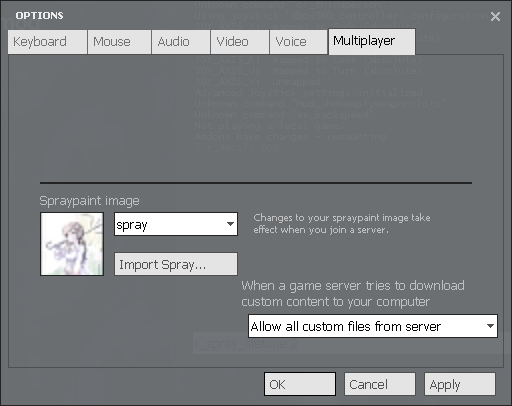
Bizonyos esetekben a Garry's Mod összeomlását harmadik féltől származó tartalom okozhatja, ezért a felhasználók azt javasolják, hogy kapcsolják ki az egyéni fájlok letöltését.
Ha kikapcsolja ezt az opciót, sok lila textúrát és hibajelzést láthat, ezért azt javasoljuk, hogy saját maga töltse le az összes szükséges elemet.
1.3 + mat_dxlevel 95 indítási lehetőségek hozzáadása
- Rajt Gőz és nyisd meg a játékod Könyvtár.
- Keresse meg Garry's Mod, kattintson jobb gombbal, és válassza a lehetőséget Tulajdonságok a menüből.
- Kattints a Indítási opciók beállítása gombot és írja be + mat_dxlevel 95.
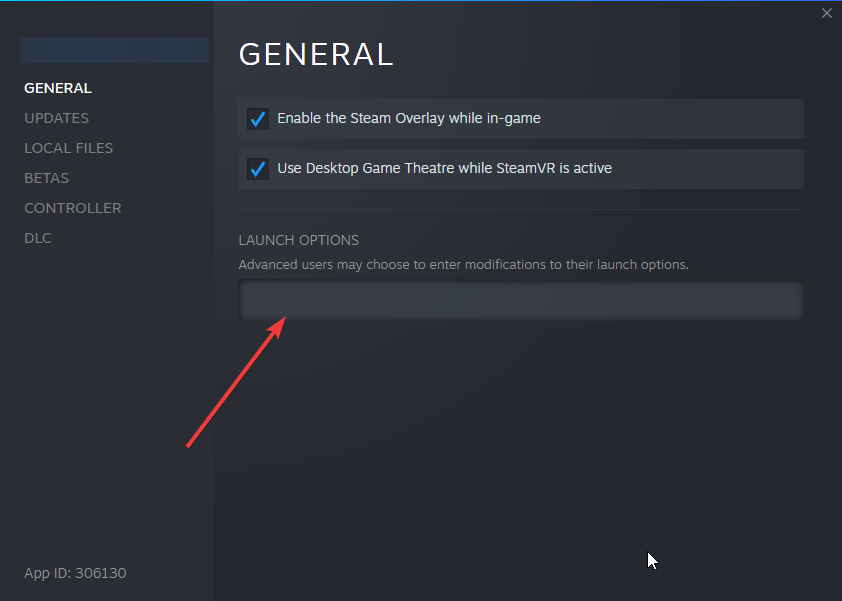
- Mentse el a módosításokat, és indítsa el a Garry Mod-ot a játékkönyvtárból.
Kevés felhasználó javasolta a + mat_dxlevel 95 indítási lehetőség használatát a Garry Mod összeomlási problémájának kijavításához.
1.4 Ellenőrizze a játék gyorsítótárát
- Nyisd ki Gőz és menj a játékodra Könyvtár.
- Keresse meg Garry's Mod, kattintson jobb gombbal, és válassza a lehetőséget Tulajdonságok a menüből.
- Menj Helyi fájlok fülre és kattintson Ellenőrizze a játék gyorsítótárának integritását gomb.

- Várja meg, amíg ez a folyamat befejeződik.
Sok játék összeomlik, ha fájljaik megsérülnek, ezért ha a Garry's Mod összeomlik a számítógépén, ellenőrizze a játék gyorsítótárának integritását.
1.5 Leiratkozás bizonyos kiegészítőkről

A Garry's Mod nagyban támaszkodik a kiegészítőkre, és egyes esetekben egyes kiegészítők összeomolhatnak a Garry's Modban.
A probléma megoldása érdekében javasoljuk, hogy iratkozzon le az összes összeomlásról, amelyet az összeomlások kezdete során adott hozzá.
A legrosszabb esetben deaktiválnia kell az összes bővítményt és modot, és egyesével be kell kapcsolnia őket, amíg meg nem találja az összeomlást okozót.
1.6 -32bit indítási lehetőség hozzáadása
- Nyisd ki Gőz és kattintson a jobb gombbal Garry's Mod. Választ Tulajdonságok.
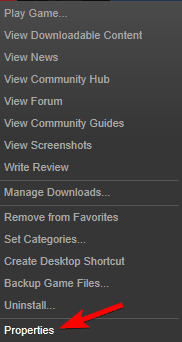
- Ban ben Általános panel kattints a Indítási opciók beállítása gombot, és adja hozzá az Enter billentyűt -32bit.
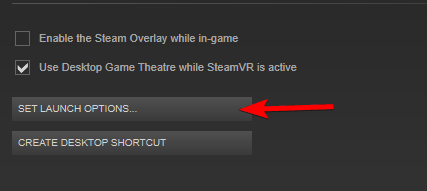
- Mentse el a módosításokat, és indítsa el a játékot.
A felhasználók jelentése szerint ennek az indítási opciónak a hozzáadása többnyire megoldja a problémát, de az Alt + Tab megnyomásakor továbbra is összeomlások fordulhatnak elő.
1.7 Ellenőrizze a többi Steam játék játék gyorsítótárát
A Garry's Mod más Source játékok eszközeit használja, és ha az egyik játékban vannak sérült fájlok, összeomlásokhoz vezethet a Garry's Mod-ban.
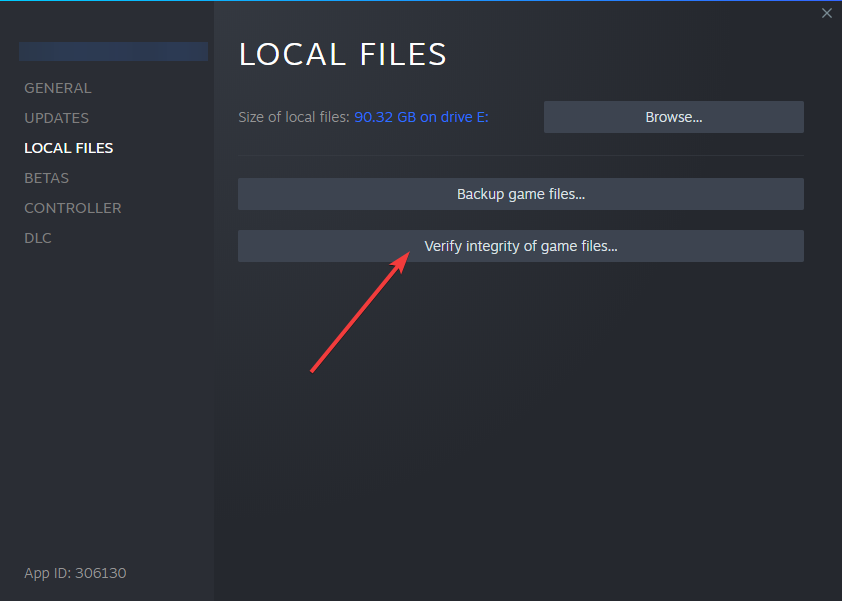
A probléma megoldása érdekében azt javasoljuk, hogy ellenőrizze a játék gyorsítótárának integritását a Garry's Mod-hoz kapcsolódó egyéb játékoknál. A felhasználók jelentették Team Fortress 2 mint általános bűnös, ezért először ellenőrizze a játék gyorsítótárát.
A Team Fortress 2 ellenőrzése után folytassa a többi Source játék ellenőrzését.
1.8 Írja be a vgui_allowhtml 0 játékon belüli konzolt
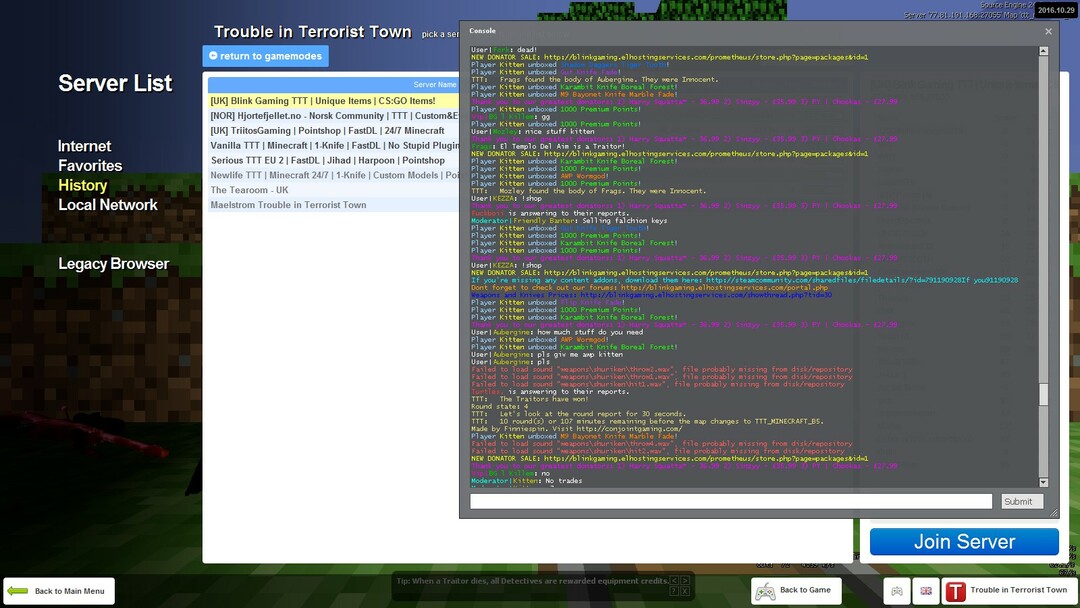
Futtasson egy rendszerellenőrzést a lehetséges hibák felderítéséhez

Töltse le a Restoro alkalmazást
PC-javító eszköz

Kattintson a gombra Indítsa el a szkennelést hogy megtalálja a Windows problémákat.

Kattintson a gombra Mindet megjavít hogy megoldja a szabadalmaztatott technológiákkal kapcsolatos problémákat.
Futtasson egy PC-vizsgálatot a Restoro Repair Tool eszközzel, hogy megtalálja a biztonsági problémákat és lassulásokat okozó hibákat. A vizsgálat befejezése után a javítási folyamat a sérült fájlokat friss Windows-fájlokkal és -összetevőkre cseréli.
Ha összeomlik a Garry Mod-ban, próbálkozzon a belépéssel vgui_allowhtml 0 játékkonzol. Ügyeljen arra, hogy engedélyezze a konzolt az opciók menüben, és rendeljen hozzá egy gyorsbillentyűt.
Amikor a játék elindul, nyomja meg a konzol gyorsbillentyűjét, írja be az Enter billentyűt vgui_allowhtml 0 és nyomja meg Belép hogy futtassa. Sok felhasználó számolt be arról, hogy sikeres volt ezzel a megoldással, de ezt meg kell ismételnie minden alkalommal, amikor elindítja a Garry's Mod-ot.
1.9 Használja az automatikus konfigurációs módot

Az Autoconfig mód úgy van megtervezve, hogy a számítógépen a legjobb beállításokat használja a Garry's Mod számára, így javítva az összeomló problémákat. Az automatikus konfigurációs mód engedélyezéséhez el kell távolítania az összes többi indítási lehetőséget és használni kell -autoconfig mint az egyetlen indítási lehetőség.
Az indítási lehetőségek hozzáadásával kapcsolatos részletes utasításokért tekintse meg az előző megoldásokat. Ha az -autoconfig indítási opció megoldja a problémákat, ne felejtse el eltávolítani az indítási lehetőségek közül a következő játék indításakor.
1.10 Kényszerítse a játékot egy meghatározott felbontás használatára

Az összeomlásokat néha a játék felbontása okozhatja, és ha ez a helyzet, akkor talán egy adott felbontás használatára kell kényszerítenie a játékot. Ehhez a következő indítási lehetőségek egyikét használhatja:
- -w 800 -h 600
- -w 1024 -h 768
- -w 1280 -h 720
- -w 1366 -h 768
- -w 1920 -h -1080
Hozzáadással megpróbálhatja a játékot keret nélküli ablak módban is futtatni -ablak -határon kívül indítási lehetőségként.
1.11 A játék kényszerítése a DirectX meghatározott verziójának használatára

Összeomlások esetén a játékot egy adott DirectX mód használatára kényszerítheti a következő indítási lehetőségek egyikének hozzáadásával:
- -dxlevel 81
- -dxlevel 90
- -dxlevel 95
- -dxlevel 100
- -dxlevel 110
Ne feledje, hogy ezek közül néhány opció, például a -dxlevel 81, instabilnak számít.
2. Garry's Mod fagy
2.1 Törölje a Garry Mod cfg mappáját

- Lépjen a következő fájl helyre:
- SteamSteamAppsyour Steam usernamegarrysmodgarrysmod
- Látnod kéne vö mappába. Készítsen másolatot erről a mappáról, és helyezze át az Asztalra.
- A garrysmod mappában nyissa meg a vö mappa és törölj mindent ebből.
- Indítsa el a játékot.
Néha a Garry modja lefagyhat, ha a konfigurációs fájlok megsérülnek, és ha ez megtörténik, javasoljuk, hogy távolítsa el a cfg mappát.
A játék megkezdése után a cfg mappa újra létrejön, és a Garry's Mod az alapértelmezett beállításokkal fog futtatni.
2.2 Távolítsa el a telepített kiegészítőket

A Garry Mod kiegészítői fagyást okozhatnak, ezért ajánlatos törölni őket.
Meg kell említenünk, hogy a kiegészítők automatikusan törlődnek, miután törölte őket, ezért figyelje a jelenleg települő kiegészítőket, hogy megtalálja azokat, amelyek fagyási problémákat okoznak.
Beszámoltak arról, hogy a Silverlans Fallout NPC, a Dark Messiah és a Eye Divine Cybermancy SNPCS okozhat összeomlik és lefagy a Garry's Mod használatával, ezért ha fent említett kiegészítőket használ, akkor arra kérjük, hogy tiltsa le és távolítsa el őket.
Sőt, a felhasználók arról számoltak be, hogy a műhelytérképek eltávolításával a fagyos problémák megoldódnak a Garry's Mod-ban, ezért javasoljuk, hogy távolítson el minden műhelytérképet, amelyet nem használ. A jelentések szerint az Awesomium gyakran tesztel minden letöltött térképet, aminek következtében a játék lefagy.
2.3 Az összes kiegészítő letiltása és az Awesomium folyamat prioritásának módosítása
- Rajt Garry's Mod.
- A főmenüben tiltsa le az összes bővítményt.
- Válassza ki a térképét.
- Szüneteltesse a játékot, és engedélyezze az összes modot. Ha a játék lefagy, és nem tehet semmit, futtassa a játékot ablakos módban, és ismételje meg az összes lépést.
- Minimalizálja a játékot a megnyomásával Alt + Tab és nyitott Feladatkezelő nyomással Ctrl + Shift + Esc.
- Egyszer Feladatkezelő indul, menj a Részletek fülre, és keresse meg Awesomium folyamat. Jobb klikk Awesomium és válaszd Állítsa be a Prioritás> Magas lehetőséget.
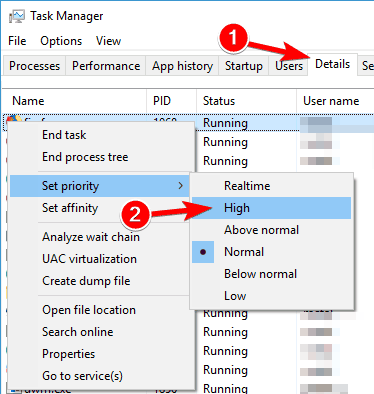
- Keresse meg hl2.exe ugyanazon a lapon, és a Prioritást állítsa Magasnak ehhez a folyamathoz is.
Az awesomium-folyamat a Garry's Mod-hoz kapcsolódik, ezért fontos, hogy ezt a folyamatot kiemelten kezeljük.
2.4 Leiratkozás az összes kiegészítőről és újratelepítés a Garry's Mod-ból

- Nyisd ki Gőz, menj játékra Könyvtár és keresse meg Garry's Mod.
- Jobb klikk Garry's Mod és válassza Helyi tartalom törlése.
- Most menj a Steamsteamappscommon és törölje GarrysMod mappába.
- Telepítse újra a Garry Mod-ot a Steamből.
Ha nincs más megoldás a fagyási problémák megoldására a Garry's Mod használatával, akkor az utolsó megoldás a játék újratelepítése. A játék újratelepítése előtt feltétlenül le kell iratkoznia az összes kiegészítőről.
A Garry's Mod szórakoztató játék, de mivel ez a játék nagyban támaszkodik a kiegészítőkre és más játékokra, időnként előfordulhatnak bizonyos problémák.
Kitértünk a leggyakoribb kérdésekre, és reméljük, hogy megoldásaink hasznosak voltak az Ön számára.
 Még mindig vannak problémái?Javítsa ki őket ezzel az eszközzel:
Még mindig vannak problémái?Javítsa ki őket ezzel az eszközzel:
- Töltse le ezt a PC-javító eszközt Nagyszerűnek értékelte a TrustPilot.com oldalon (a letöltés ezen az oldalon kezdődik).
- Kattintson a gombra Indítsa el a szkennelést hogy megtalálja azokat a Windows problémákat, amelyek PC problémákat okozhatnak.
- Kattintson a gombra Mindet megjavít hogy megoldja a szabadalmaztatott technológiákkal kapcsolatos problémákat (Exkluzív kedvezmény olvasóinknak).
A Restorót letöltötte 0 olvasók ebben a hónapban.
Gyakran Ismételt Kérdések
Ha rajongsz a homokozós játékokért, és több funkciót tesztelsz, mint hogy valójában a célok érdekében játszol, akkor Garry's Mod a játék az Ön számára.
A Garry's Mod teljesen ingyenesen játszható, és a Gőz ügyfél.
Lenni Steam játék, akkor futtatnia kell a Steamet a Garry's Mod elindításához.
![[Javítva] A SteamVR 436 hiba a csatlakozási hibát jeleníti meg](/f/ba5f3d8e2e272163d78e10d08d1bd296.jpg?width=300&height=460)

